Для формування звітів в ERWin є простий інструмент Data Browser. Він дозволяє створювати зумовлені звіти, зберігати результати, друкувати і експортувати в різні формати. Крім того, Data Browser дозволяє створювати власні типи звітів. Діалогове вікно Data Browser викликається з панелі інструментів головного вікна натисканням відповідної кнопки.
У лівій частині вікна, у вигляді дерева, відображаються попередньо визначені звіти, що дозволяють представляти інформацію про основні об'єкти логічної і фізичної моделі. Для виконання звіту необхідно виділити його у вікні і натиснути відповідну кнопку на панелі інструментів. Результат виконання звіту відобразиться в правій частині вікна. При цьому в дерево звітів буде додана іконка утвореного звіту.
Звіти групуються в папках, при цьому кожен звіт може включати в себе кілька результуючих наборів даних, кожне з яких створюється при виконанні звіту. Всі елементи позначені однією з наступних іконок:
Таблиця 8.1.Кнопкі панелі інструментів діалогового окнаData Browser
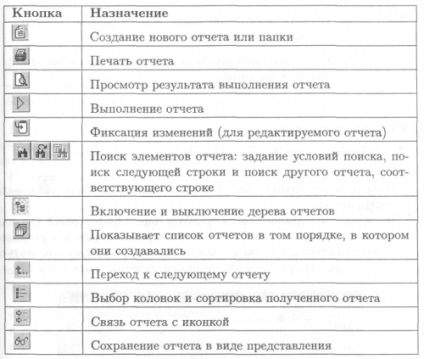
Таблиця 8.2.Кнопкі нижній панелі інструментів
створення звіту
Расссмотрім процес створення звіту.
Для створення нового, непредопределенного звіту необхідно:
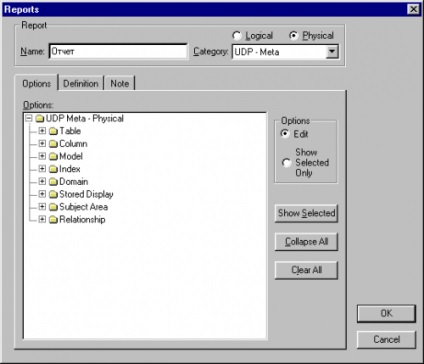
Рис 8.1. Діалогове вікно Report Editor
Отриманий в результаті виконання звіту результуючий набір даних можна відформатувати, роздрукувати, експортувати або зберегти у вигляді подання.
Редагування звіту проводиться вибором пункту Edit Report format у спливаючому меню, що викликається на іконці результуючого набору. У діалоговому вікні Report format можна змінити порядок сортування даних, черговість колонок, зробити колонку невидимою, а також задати її стиль.
Для отриманого звіту необхідно вибрати у спливаючому меню пункт Export result set. Результуючий набір даних можна експортувати в наступні формати:
- CSV,
- HTML,
- DDE,
- RPTWin - спеціалізований генератор звітів.
- BRS File
Після закінчення форматування і настройки результуючого набору даних можна зберегти його у вигляді іменованого уявлення. Для цього необхідно клацнути по кнопці Save view на панелі інструментів і в діалоговому вікні вказати ім'я уявлення.
Уявлення служать для збереження всіх настройок результуючого набору і дозволяють використовувати їх кілька разів, що значно полегшує роботу зі звітами.
Розглянемо групу звітів, які перевіряють правильність побудови моделі. Ці звіти в діалоговому вікні Data Browser звуться Model Validation Reports, виконання яких може бути корисним для знаходження помилок в моделях. Виконаємо деякі з них і розглянемо отримані результати, звівши їх в таблицю.